Ako prispôsobiť nastavenia zdieľania siete v systéme Windows 7
V našej sérii o sieťach Windows 7(Windows 7) budem pokračovať článkom o tom, ako nastaviť nastavenia zdieľania siete. V porovnaní so staršími verziami systému Windows je v systéme Windows 7 jednoduchšie nastavenie takýchto nastavení. V tomto článku sa budem zaoberať nasledujúcimi témami: kde nájsť nastavenia zdieľania siete, ako zapnúť alebo vypnúť zisťovanie siete, zdieľanie súborov, streamovanie médií, ochranu heslom, ako nastaviť šifrovanie pre zdieľanie pripojení a ako nakonfigurovať pripojenia domácej skupiny(HomeGroup) .
Kde nájdete nastavenia zdieľania siete(Network Sharing)
Najprv musíte otvoriť Centrum sietí a zdieľania(Network and Sharing Center) . Na ľavej strane okna sa nachádza odkaz s názvom „Zmeniť rozšírené nastavenia zdieľania“('Change advanced sharing settings') . Kliknite(Click) naň a otvorí sa príslušné okno. Alternatívou je vyhľadať slovo zdieľanie(sharing) vo vyhľadávacom poli ponuky Štart . (Start Menu)Jeden z prvých výsledkov vyhľadávania sa bude volať „Spravovať rozšírené nastavenia zdieľania“('Manage advanced sharing settings') . Kliknite naň a otvorí sa okno „Rozšírené nastavenia zdieľania“ .('Advanced sharing settings')
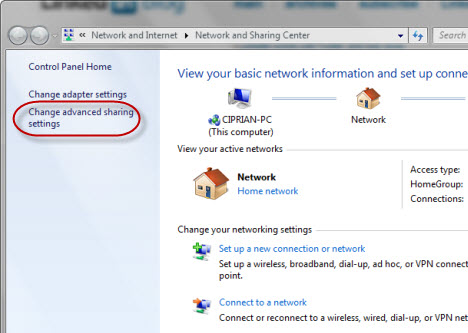
V okne „Rozšírené nastavenia zdieľania“('Advanced sharing settings') uvidíte množstvo nastavení rozdelených do dvoch kategórií: Domov alebo Práca a Verejné(Public) .
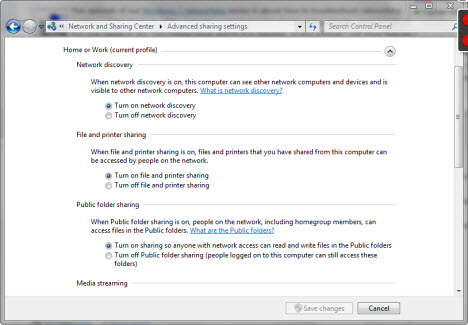
Tieto kategórie majú na pravej strane horného riadku nejaké šípky. Ak naň kliknete, kategória sa minimalizuje alebo rozbalí.
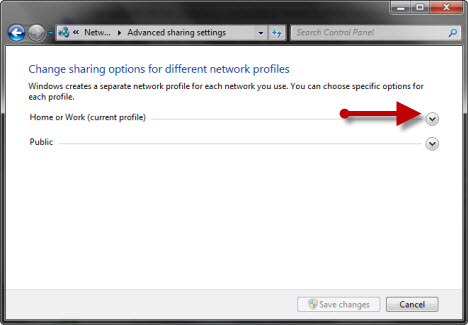
Najprv budete musieť upraviť nastavenia aktuálneho profilu, nech už sú akékoľvek. Nastavenia zdieľania môžete zmeniť aj pre druhý profil a použijú sa po pripojení k sieti, na ktorú sa daný profil vzťahuje. Ďalej popíšem všetky dostupné nastavenia jeden po druhom a dám vám odporúčania, ako ich nakonfigurovať.
Zapnite alebo vypnite zisťovanie siete
Prvé nastavenie zo zoznamu sa nazýva Network Discovery . Keď je toto nastavenie zapnuté, umožňuje počítaču vyhľadať ďalšie zariadenia v sieti, ku ktorej je pripojený. Umožňuje tiež iným počítačom v rovnakej sieti nájsť ho.

Odporúčanie:(Recommendation:) Ak ste pripojení k domácej alebo pracovnej sieti, je najlepšie zapnúť toto nastavenie. Pre verejné siete je najlepšie ho vypnúť, aby váš počítač nebol viditeľný pre ostatné počítače.
Zapnite alebo vypnite zdieľanie súborov(Off File) a tlačiarní(Printer Sharing)
Ďalej môžete povoliť alebo zakázať zdieľanie súborov a tlačiarní. Keď je táto funkcia zapnutá, umožňuje vám zdieľať obsah s inými počítačmi z vašej siete. Keď je táto funkcia vypnutá, nebudete môcť nič zdieľať. Aj keď je váš počítač viditeľný pre ostatné zariadenia v sieti, nikto nebude mať prístup k zdieľaným súborom alebo priečinkom.

Odporúčanie:(Recommendation:) Zapnite ho pre domáce alebo pracovné siete. Vypnite ho pre verejné siete.
Zapnite alebo vypnite zdieľanie verejných priečinkov(Off Public Folder)
Jedným zo spôsobov zdieľania súborov a priečinkov(folders) je ich presunutie do takzvaných verejných (Public)priečinkov (folders)systému Windows 7(Windows 7) . Tieto sa nachádzajú v . Ak je táto možnosť zapnutá, všetko, čo skopírujete do týchto priečinkov, bude viditeľné pre ostatné počítače vo vašej sieti. 'C:UsersPublic'
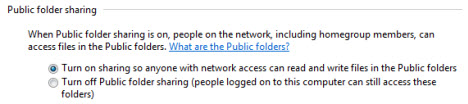
Odporúčanie:(Recommendation:) Vypnite ho. Osobne túto funkciu nepotrebujem. Uprednostňujem priame zdieľanie súborov a priečinkov, ktoré chcem zdieľať, bez toho, aby som ich musel kopírovať na iné miesto. V konečnom dôsledku ide o osobný štýl práce. Ak považujete tieto verejné priečinky za užitočné, môžete túto funkciu zapnúť. Vo verejných sieťach sa však dôrazne odporúča túto funkciu vypnúť.
Zapnite alebo vypnite streamovanie médií
Ďalšie nastavenie sa týka streamovania médií. Táto funkcia vám umožňuje streamovať multimediálne súbory (obrázky, video, hudbu) pomocou prehrávača Windows Media Player(Windows Media Player) . V tejto časti vám Windows 7 povie, či je zapnutý alebo vypnutý. Ak chcete zmeniť aktuálny stav, kliknite na odkaz „Vybrať možnosti streamovania médií“ .('Choose media streaming options')

Ak je zapnutá, zobrazí sa okno so zoznamom vášho počítača a ďalších z vašej siete, ktoré majú povolené streamovanie médií. Ak takúto funkciu nepotrebujete, môžete ju deaktivovať kliknutím na tlačidlo „Blokovať všetko“('Block All') a potom na tlačidlo OK(OK) .

Ak je streamovanie médií vypnuté a zobrazí sa výzva na jeho zapnutie. Kliknite(Click) na „Zapnúť streamovanie médií“('Turn on media streaming') . Potom uvidíte okno podobné tomu vyššie, kde môžete upraviť nastavenia streamovania médií.
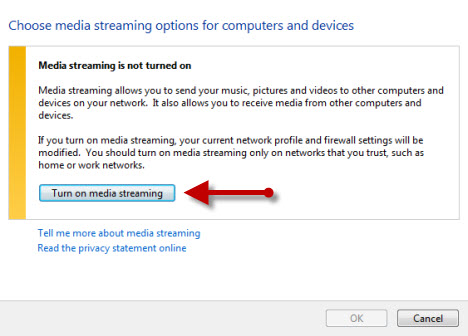
Odporúčanie:(Recommendation:) Zapnite ho, iba ak používate streamovanie médií. Pre verejné siete ho vždy vypnite.
Viac o streamovaní médií a o tom, ako ho používať, sa budeme venovať v samostatnom článku venovanom len tejto téme. Zostaňte preto naladení na budúce aktualizácie na našej stránke.
Šifrovanie pre pripojenia na zdieľanie súborov(File Sharing)
Ďalšie nastavenie sa týka typu šifrovania používaného pre pripojenia na zdieľanie súborov, keď sa počítače navzájom spájajú a kopírujú súbory a priečinky z jedného do druhého. Štandardne je toto nastavené na 128-bitové šifrovanie.

Odporúčanie:(Recommendation:) Ponechajte nastavenie na 128-bitové šifrovanie, pokiaľ nemáte problémy s niektorými staršími zariadeniami alebo počítačmi s operačnými systémami, ktoré nemôžu správne pristupovať k vašim zdieľaným súborom a priečinkom.
Zapnite alebo vypnite zdieľanie chránené heslom(Off Password)
Zdieľanie chránené heslom(Password) umožňuje ľuďom prístup k vašim zdieľaným súborom a priečinkom, iba ak majú na vašom počítači nastavené používateľské konto a heslo. Ak takéto podrobnosti nepoznajú, nemôžu sa pripojiť k vašim zdieľaným položkám. Táto funkcia prichádza do hry s počítačmi, ktoré nie sú zahrnuté vo vašej domácej skupine(HomeGroup) (v prípade, že ste ju definovali) alebo pre počítače pre verejnú sieť.
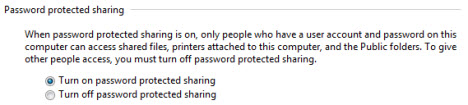
Odporúčanie:(Recommendation:) Vždy ho zapnite.
Nakonfigurujte pripojenia domácej skupiny
Funkcii HomeGroup(HomeGroup) sme sa podrobne venovali v jednom z našich predchádzajúcich článkov(previous articles) . V predvolenom nastavení má domáca skupina(HomeGroup) svoje vlastné heslo, ktoré musia poznať všetky počítače, ktoré sa k nej pridajú. Ak náhodou používate rovnaké používateľské meno a heslo na všetkých počítačoch z domácej(HomeGroup) skupiny , môžete nastaviť Windows 7 , aby ich používal namiesto samostatného hesla domácej skupiny. (HomeGroup)Toto však nie je odporúčaná prax. Používanie rovnakého používateľského mena a hesla na všetkých počítačoch domácej(HomeGroup) skupiny môže predstavovať bezpečnostné riziko.
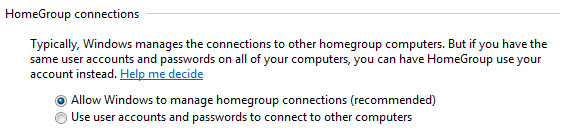
Odporúčanie:(Recommendation:) Používajte iba možnosť „Povoliť systému Windows spravovať pripojenia k domácej skupine“('Allow Windows to manage homegroup connections') .
Záver
Ako vidíte, nastavenie sieťového zdieľania nie je príliš zložité. Čo si musíte zapamätať, pokiaľ ide o osvedčené postupy, je, že všetko by malo byť vypnuté, keď sa pripájate k verejným sieťam. Týmto spôsobom zabránite tomu, aby sa k vašim súborom a priečinkom dostali neoprávnené osoby. Pre domáce alebo pracovné siete tiež zapnite iba funkcie, ktoré skutočne používate. Ak sa chcete podeliť o ďalšie zaujímavé veci, neváhajte a zanechajte komentár.
Related posts
Pripojte zdieľané oddiely a priečinky systému Windows 7 v Ubuntu
Čo je DHCP? Ako to funguje?
Ako zmeniť sieťový profil Windows na súkromný (alebo verejný)
Ako nainštalovať ľubovoľnú verziu systému Windows z iných počítačov v sieti
Ako používať históriu súborov so sieťovými jednotkami a umiestneniami na zálohovanie údajov
Blokujte aplikáciám a hrám prístup na internet pomocou brány Windows Defender Firewall
5 dôvodov, prečo je brána Windows Firewall jednou z najlepších brán firewall
Tipy pre nadšencov na správu pripojení k bezdrôtovým sieťam v systéme Windows 7
3 spôsoby, ako zmeniť nastavenia DNS v systéme Windows 10
Ako vytvoriť a používať pripojenia VPN v systéme Windows 7
Ako získať prístup k zdieľaným priečinkom Windows 7 z Ubuntu
ASUS AiProtection: zapnutá alebo vypnutá? Zvýšte bezpečnosť svojho smerovača!
Zmeňte svoje sieťové umiestnenie systému Windows 7 na verejné, domáce alebo pracovné v 2 krokoch
Predstavujeme Windows 8.1: Ako synchronizovať a zálohovať nastavenia
Synology DiskStation Manager 7: Beta k dispozícii, bezplatná aktualizácia prichádza v roku 2021 –
Ako sa pripojiť k bezdrôtovým sieťam v systéme Windows 7
Ako nastaviť systém od začiatku: najlepší spôsob inštalácie všetkého
Vyhľadajte otvorené porty a zhodnoťte bezpečnosť svojho systému pomocou Nmap
Nastavte si smerovač TP-Link Wi-Fi 6 ako server VPN -
Windows Defender Firewall s pokročilým zabezpečením: Čo je to? Ako ho otvoriť? Čo s tým môžete robiť?
